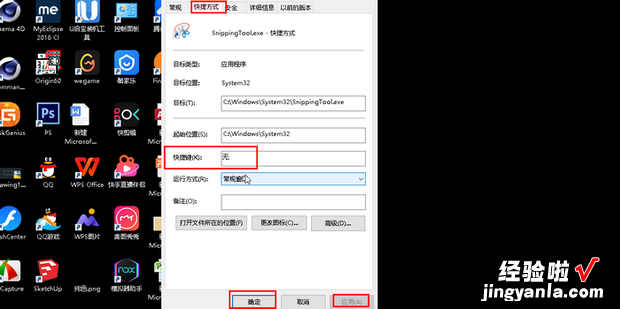接下来要讲解的是WIN7系统自带截图工具SnippingTool的快捷键设置,以下是解决方案 。

方法
点击开始中的截图工具打开 。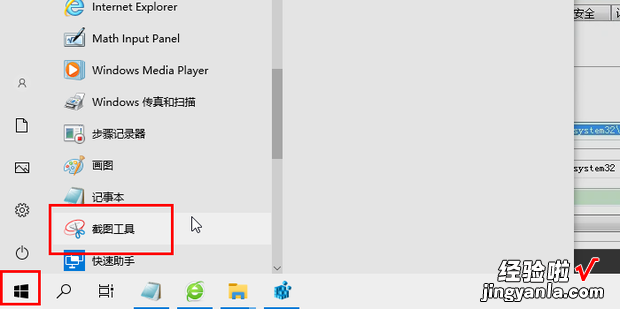
可以在文件夹路径输入C:\Windows\system32\SnippingTool.exe打开 。
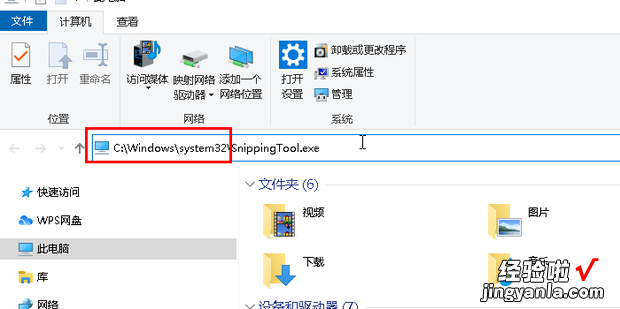
可以在文件夹路径搜索C:\Windows\system32\SnippingTool.exe,右击该工具,点击发送到桌面,创建快捷方式 。
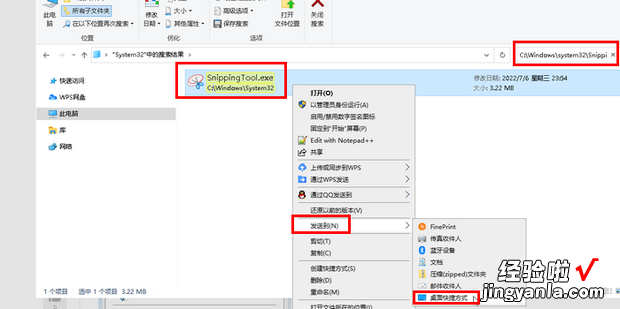
右击桌面上的快捷方式,点击属性 。
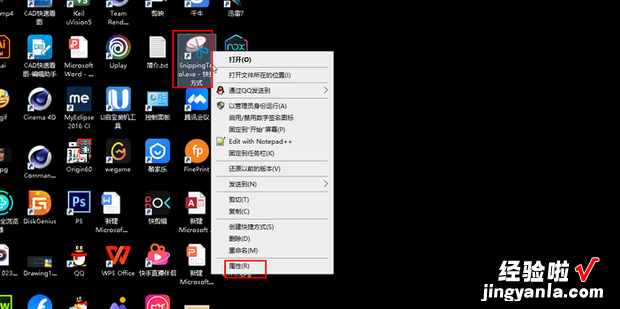
在快捷方式中点击快捷键的框 , 输入要按的键设置 。
【WIN7系统自带截图工具SnippingTool的快捷键设置,win7系统怎么截图快捷键】